Die Halter-Registerkarte im Werkzeug-Dialog legt den Halterteil des Werkzeugs fest. Werkzeugwege vermeiden den Kontakt mit dem Werkzeughalter.
So zeigen Sie das Dialogfeld Werkzeug an
- Klicken Sie auf die Start-Registerkarte > Werkzeug-Gruppe > Werkzeug erstellen; oder
- Wählen Sie im Werkzeuge-Kontextmenü die Option Werkzeug erstellen.
PowerMill ermöglicht die schnelle und einfache Konstruktion genauer und komplexer Werkzeug-Baugruppen durch Importieren eines Musters oder mit dem Kurveneditor.
- Sie können ein Werkzeugprofil mit beliebiger Kontur und in einem beliebigen Dateiformat importieren.
- Sie können Werkzeugprofile mit dem Kurveneditor erstellen.
- Sie können Werkzeugprofile aus Bögen, Kurven oder Linien oder anderweitig erstellen.DGK-Kurven.
- Sie können Werkzeugprofile aus Mustern erstellen.
- Die resultierende Kurve muss keine einzelne zusammengesetzte Kurve sein.
- Solange die Geometrie ein gültiges Profil enthält, importiert PowerMill die Komponenten.
- Werkzeugprofile mit negativen Y-Bewegungen werden importiert, aber die negativen Bewegungen werden ignoriert.
- Lücken zwischen Kurven im Werkzeugprofil müssen weniger als 10-5 mm groß sein.
Der Schnittbereich des Werkzeugs ist gelb, der Leerschnittbereich grün und der Werkzeughalter rosa.
Sie können einem Werkzeughalter so viele Komponenten wie erforderlich hinzufügen.
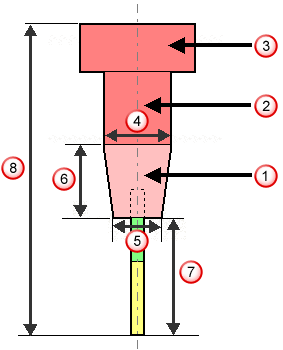
 Erster Abschnitt und änderbarer Abschnitt des Werkzeughalters
Erster Abschnitt und änderbarer Abschnitt des Werkzeughalters
 Zweiter Abschnitt des Werkzeughalters
Zweiter Abschnitt des Werkzeughalters
 Dritter Abschnitt des Werkzeughalters
Dritter Abschnitt des Werkzeughalters
 Oberer Durchmesser
Oberer Durchmesser
 Unterer Durchmesser
Unterer Durchmesser
 Länge
Länge
 Auskragung
Auskragung
 Meßlänge
Meßlänge
Haltername — Geben Sie den Namen des Halters ein. Das Werkzeug mit einem leicht identifizierbaren Namen zu belegen, ist für das Speichern des Halters in der Werkzeugdatenbank hilfreich.
Komponenten — Der Bereich zeigt den Halter an, den Sie aktuell erstellen.
 Gewähltes Muster — Wählen Sie ein Muster aus der Liste aus. Wenn kein Muster angezeigt wird oder
Gewähltes Muster — Wählen Sie ein Muster aus der Liste aus. Wenn kein Muster angezeigt wird oder  ausgewählt ist, bedeutet dies, dass kein Muster ausgewählt ist. Die Liste enthält eine Liste aller verfügbaren Muster.
ausgewählt ist, bedeutet dies, dass kein Muster ausgewählt ist. Die Liste enthält eine Liste aller verfügbaren Muster.
 Muster auswählen – Klicken Sie, um ein Muster durch Auswahl im Grafikfenster anstatt nach dem Namen in der Liste Muster wählen auswählen.
Muster auswählen – Klicken Sie, um ein Muster durch Auswahl im Grafikfenster anstatt nach dem Namen in der Liste Muster wählen auswählen.
Durch Klicken von  wird die Element anklicken-Registerkarte angezeigt. Wählen Sie ein Muster im Grafikfenster aus, um die Element anklicken-Registerkarte zu schließen und zeigen Sie das Muster im Gewähltes Muster-Feld an.
wird die Element anklicken-Registerkarte angezeigt. Wählen Sie ein Muster im Grafikfenster aus, um die Element anklicken-Registerkarte zu schließen und zeigen Sie das Muster im Gewähltes Muster-Feld an.
 Halter aus Muster erstellen – Klicken Sie auf diese Option, um den Halter aus dem ausgewählten Muster zu erstellen.
Halter aus Muster erstellen – Klicken Sie auf diese Option, um den Halter aus dem ausgewählten Muster zu erstellen.
 Halterkomponente hinzufügen — Klicken Sie, um dem Halter eine Komponente hinzuzufügen. Sie können die Abmessungen der Komponente festlegen, indem Sie Werte in den Abmessungen-Parameterfeldern eingeben.
Halterkomponente hinzufügen — Klicken Sie, um dem Halter eine Komponente hinzuzufügen. Sie können die Abmessungen der Komponente festlegen, indem Sie Werte in den Abmessungen-Parameterfeldern eingeben.
 Halterkomponente löschen — Klicken Sie, um die aktuell ausgewählte Komponente aus dem Halter zu löschen. Sie können die Komponenten, die Sie löschen möchten, ändern, indem Sie eine neue Komponente im Komponenten-Bereich auswählen.
Halterkomponente löschen — Klicken Sie, um die aktuell ausgewählte Komponente aus dem Halter zu löschen. Sie können die Komponenten, die Sie löschen möchten, ändern, indem Sie eine neue Komponente im Komponenten-Bereich auswählen.
 Werkzeughalter löschen — Klicken Sie, um alle Komponenten im Werkzeughalter zu löschen.
Werkzeughalter löschen — Klicken Sie, um alle Komponenten im Werkzeughalter zu löschen.
 Nach Halter suchen — Klicken Sie, damit der Werkzeugdatenbank-Haltersuche-Dialog angezeigt wird. Mithilfe des Dialogs können Sie nach einem Halter in der Werkzeugdatenbank suchen, den Sie dann auf die Werkzeug-Baugruppe, die Sie erstellen, anwenden können.
Nach Halter suchen — Klicken Sie, damit der Werkzeugdatenbank-Haltersuche-Dialog angezeigt wird. Mithilfe des Dialogs können Sie nach einem Halter in der Werkzeugdatenbank suchen, den Sie dann auf die Werkzeug-Baugruppe, die Sie erstellen, anwenden können.
 Werkzeughalter laden — Klicken Sie, um einen existierenden Werkzeughalter zu laden, der nicht in der Werkzeugdatenbank gespeichert ist. Nach dem Laden des Halters können Sie weiterhin Komponenten hinzufügen.
Werkzeughalter laden — Klicken Sie, um einen existierenden Werkzeughalter zu laden, der nicht in der Werkzeugdatenbank gespeichert ist. Nach dem Laden des Halters können Sie weiterhin Komponenten hinzufügen.
 Werkzeughalter speichern — Klicken Sie, um den Halter zu speichern. Die Werkzeugspitze und der Schaft werden nicht gespeichert.
Werkzeughalter speichern — Klicken Sie, um den Halter zu speichern. Die Werkzeugspitze und der Schaft werden nicht gespeichert.
Abmessungen — Geben Sie Werte ein, um die Abmessungen der gewählten Komponente festzulegen. Wählen Sie, um die Abmessungen einer anderen Komponente vorzugeben, die Komponente im Komponenten-Bereich aus.
Nicht beachten – Wählen Sie diese Option aus, sodass PowerMill die ausgewählte Komponente beim Berechnen des maximalen Halterprofils ignoriert. Nicht beachtete Komponenten werden grau angezeigt. Weitere Informationen zum Berechnen des maximalen Halterprofils finden Sie auf der Halterprofil-Registerkarte.
Auskragung — Geben Sie einen Wert ein, um festzulegen, wie weit der Fräser aus dem Werkzeughalter herausragt. Eine negative Auskragung ist möglich, damit sich der Schneidebereich des Werkzeugs oberhalb einiger der Halterelemente befindet. Dies ist nützlich, wenn Sie ein Schleifrad verwenden, bei dem sich die Sicherungsbleche und Sicherungsmuttern unterhalb des schneidenden Teils des Werkzeugs befinden.
 Auskragung — Klicken Sie, um den minimalen Auskragungswert automatisch basierend auf dem Halterprofil zu berechnen.
Auskragung — Klicken Sie, um den minimalen Auskragungswert automatisch basierend auf dem Halterprofil zu berechnen.
In diesem Fall kollidiert der Werkzeughalter bei einer Auskragung von 65 mit dem Modell:
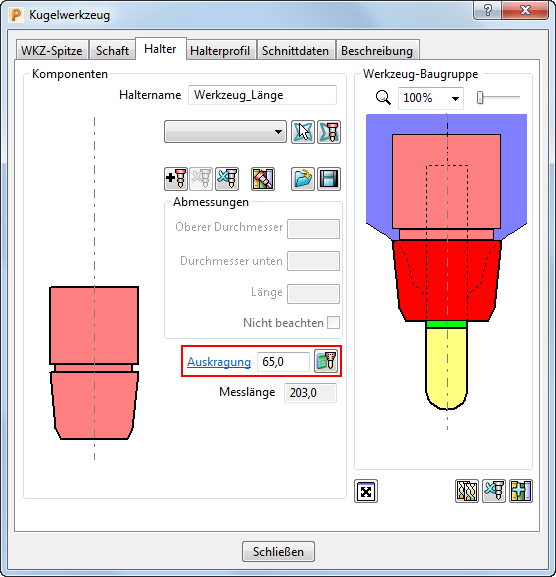
Wenn Sie auf  klicken, wird die kleinste Auskragung berechnet, um Kollisionen zu vermeiden:
klicken, wird die kleinste Auskragung berechnet, um Kollisionen zu vermeiden:
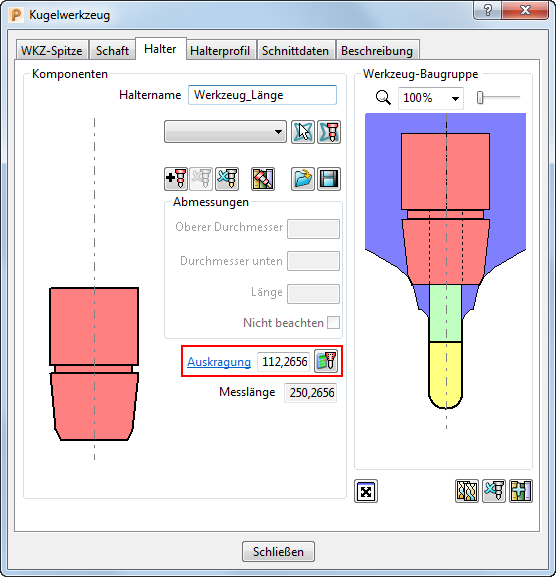
Bei der Kollisionsprüfung zeigt PowerMill die empfohlene Auskragungslänge als Kommentar an.
Meßlänge — Dies zeigt die Meßlänge an. Der Wert entspricht der Gesamtlänge der Werkzeug-Baugruppe, die aus der Spindel herausragt, wenn an der Werkzeugmaschine angebracht. Der Überhangwert und der Meßlängewert hängen unmittelbar zusammen.
Verbindung — Wählen Sie einen Verbindungstyp aus der Liste aus. Fügen Sie Verbindungstypen hinzu und löschen Sie diese im Dialogfeld Datenbankverwaltung.
Werkzeug-Baugruppe — Dieser Bereich zeigt die festgelegten Teilstücke der Werkzeug-Baugruppe sowie das Halterprofil an.
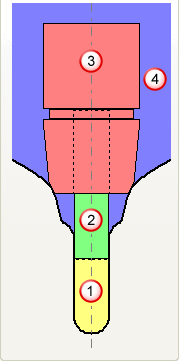
 Werkzeug
Werkzeug
 Schaft
Schaft
 Halter
Halter
 Halterprofil
Halterprofil
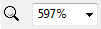 — Wählen Sie einen Wert aus der Liste aus, um in die Werkzeug-Baugruppe hinein- oder aus ihr heraus zu zoomen. Sie können dann die Maus einsetzen, um das Bild zu schwenken.
— Wählen Sie einen Wert aus der Liste aus, um in die Werkzeug-Baugruppe hinein- oder aus ihr heraus zu zoomen. Sie können dann die Maus einsetzen, um das Bild zu schwenken.
 — Verwenden Sie den Schieberegler, um in die Werkzeug-Baugruppe hinein oder aus ihr heraus zu zoomen. Sie können dann die Maus einsetzen, um das Bild zu schwenken.
— Verwenden Sie den Schieberegler, um in die Werkzeug-Baugruppe hinein oder aus ihr heraus zu zoomen. Sie können dann die Maus einsetzen, um das Bild zu schwenken.
 Vorschau WKZ-Baugruppe – Klicken Sie, um das Dialogfeld Vorschau WKZ-Baugruppe zu öffnen. Der Dialog eignet sich, um umfangreiche Werkzeug-Baugruppen, die aufgrund ihrer Größe im Werkzeug-Baugruppe-Bereich nicht erfolgreich angezeigt werden können, im Detail zu betrachten.
Vorschau WKZ-Baugruppe – Klicken Sie, um das Dialogfeld Vorschau WKZ-Baugruppe zu öffnen. Der Dialog eignet sich, um umfangreiche Werkzeug-Baugruppen, die aufgrund ihrer Größe im Werkzeug-Baugruppe-Bereich nicht erfolgreich angezeigt werden können, im Detail zu betrachten.
 Werkzeug-Baugruppe laden — Klicken Sie, damit der Werkzeug-Baugruppe importieren-Dialog geöffnet wird. Der Dialog ermöglicht Ihnen, ein Werkzeug, einen Schaft und ein Halterprofil zu laden, die mithilfe von PowerShape oder einem alternativen CAD-Programm angelegt wurden. In einer Werkzeug-Baugruppe muss das Werkzeug die Farbe Gelb, der Schaft die Farbe Grün und der Halter die Farbe Rosa aufweisen.
Werkzeug-Baugruppe laden — Klicken Sie, damit der Werkzeug-Baugruppe importieren-Dialog geöffnet wird. Der Dialog ermöglicht Ihnen, ein Werkzeug, einen Schaft und ein Halterprofil zu laden, die mithilfe von PowerShape oder einem alternativen CAD-Programm angelegt wurden. In einer Werkzeug-Baugruppe muss das Werkzeug die Farbe Gelb, der Schaft die Farbe Grün und der Halter die Farbe Rosa aufweisen.
 Werkzeug kopieren — Klicken Sie, um ein neues, auf dem aktuellen Werkzeug basierendes Werkzeugelement zu erstellen. Der Name deckt sich mit dem des vorherigen Werkzeugs, hat jedoch den Zusatz _1. Sie können dann beliebige Parameter ändern, ohne das ursprüngliche Werkzeug zu ändern. Bedenken Sie jedoch, dass sich an der Position, an der das ursprüngliche Werkzeug in einem aktiven Werkzeugweg verwendet wird, die neue Werkzeug-Baugruppe die Ursprüngliche ersetzt. Verwenden Sie diese Option, um einen Schaft und/oder Halter für eine existierende Werkzeugdefinition zu erstellen. Sie eignet sich auch für die Kollisionsprüfung.
Werkzeug kopieren — Klicken Sie, um ein neues, auf dem aktuellen Werkzeug basierendes Werkzeugelement zu erstellen. Der Name deckt sich mit dem des vorherigen Werkzeugs, hat jedoch den Zusatz _1. Sie können dann beliebige Parameter ändern, ohne das ursprüngliche Werkzeug zu ändern. Bedenken Sie jedoch, dass sich an der Position, an der das ursprüngliche Werkzeug in einem aktiven Werkzeugweg verwendet wird, die neue Werkzeug-Baugruppe die Ursprüngliche ersetzt. Verwenden Sie diese Option, um einen Schaft und/oder Halter für eine existierende Werkzeugdefinition zu erstellen. Sie eignet sich auch für die Kollisionsprüfung.
 Werkzeug-Baugruppe löschen — Klicken Sie, um alle Elemente in der Werkzeug-Baugruppe zu löschen. Dies
Werkzeug-Baugruppe löschen — Klicken Sie, um alle Elemente in der Werkzeug-Baugruppe zu löschen. Dies  wird im Explorer angezeigt und signalisiert, dass das Werkzeug ungültig ist.
wird im Explorer angezeigt und signalisiert, dass das Werkzeug ungültig ist.
 Werkzeug zur Werkzeugdatenbank hinzufügen – Klicken Sie, um das Dialogfeld Werkzeugdatenbank-Export zu öffnen. Das Hinzufügen eines Werkzeugs zur Werkzeugdatenbank ist von Vorteil, wenn Sie das Werkzeug in Zukunft wiederverwenden möchten.
Werkzeug zur Werkzeugdatenbank hinzufügen – Klicken Sie, um das Dialogfeld Werkzeugdatenbank-Export zu öffnen. Das Hinzufügen eines Werkzeugs zur Werkzeugdatenbank ist von Vorteil, wenn Sie das Werkzeug in Zukunft wiederverwenden möchten.